সাধারণত, যখন আপনার আইপ্যাড একটি কালো স্ক্রিন দেখায়, তখন এটি স্লিপ মোডে থাকে আপনার পাওয়ার বোতাম টিপুন বা এটি জাগানোর জন্য স্ক্রিনে আলতো চাপার জন্য অপেক্ষা করে। যাইহোক, যখন আপনার আইপ্যাড চালু হতে অস্বীকার করে তখন এটি ভয়ঙ্কর হতে পারে, আপনি যাই করুন না কেন। আপনি বিরক্ত হওয়ার আগে, আপনার জানা উচিত যে আপনি আপনার শেষ পর্যন্ত এই সমস্যাটি ঠিক করতে পারেন। আইপ্যাড চালু না হওয়া সমস্যাগুলি ঠিক করার জন্য আমরা 6টি চেষ্টা এবং পরীক্ষিত উপায় উল্লেখ করেছি। কোনো রকম ঝামেলা ছাড়াই, চলুন সেখানে প্রবেশ করি এবং আপনার আইপ্যাডকে প্রাণবন্ত করে তুলুন!
পদ্ধতি 1: জোর করে আইপ্যাড পুনরায় চালু করুন
এমন উদাহরণ হতে পারে যখন আপনি পাওয়ার বোতামটি দীর্ঘক্ষণ চাপলে আপনার আইপ্যাড চালু হবে না বা একটি মৃত কালো স্ক্রিন দেখাবে। যখন এটি ঘটবে, আপনার আইপ্যাড জেগে উঠবে না বা প্রতিক্রিয়া জানাবে না, আপনি পাওয়ার বোতামটি ধরে রাখলে, স্ক্রিনে আলতো চাপুন বা অন্য কৌশলগুলি করুন না কেন। এটি সাধারণত একটি সফ্টওয়্যার বাগ বা ত্রুটির কারণে ঘটে এবং আপনি এই জাতীয় ক্ষেত্রে স্বাভাবিকের মতো আপনার আইপ্যাড পুনরায় চালু করতে পারবেন না। একটি অপ্রতিক্রিয়াশীল আইপ্যাড ঠিক করার সবচেয়ে কার্যকর প্রতিকার হল একটি ফোর্স রিস্টার্ট করা।
হোম বোতাম ছাড়াই কীভাবে আইপ্যাড পুনরায় চালু করতে হয় তা এখানে রয়েছে:
- পাওয়ার বোতামের সবচেয়ে কাছাকাছি ভলিউম বোতাম টিপুন এবং দ্রুত ছেড়ে দিন।
- এর পরপরই, পাওয়ার বোতাম থেকে সবচেয়ে দূরে ভলিউম বোতাম টিপুন এবং ছেড়ে দিন।
- অবশেষে, অ্যাপল লোগো না দেখা পর্যন্ত পাওয়ার বোতাম টিপুন এবং ধরে রাখুন।
একটি হোম বোতাম দিয়ে একটি আইপ্যাড পুনরায় চালু করতে, নীচের পদক্ষেপগুলি অনুসরণ করুন:
- একই সাথে ধরে রাখুন পাওয়ার বোতাম এবং হোম বোতাম।
- অ্যাপল লোগো দেখলে উভয় বোতাম ছেড়ে দিন।
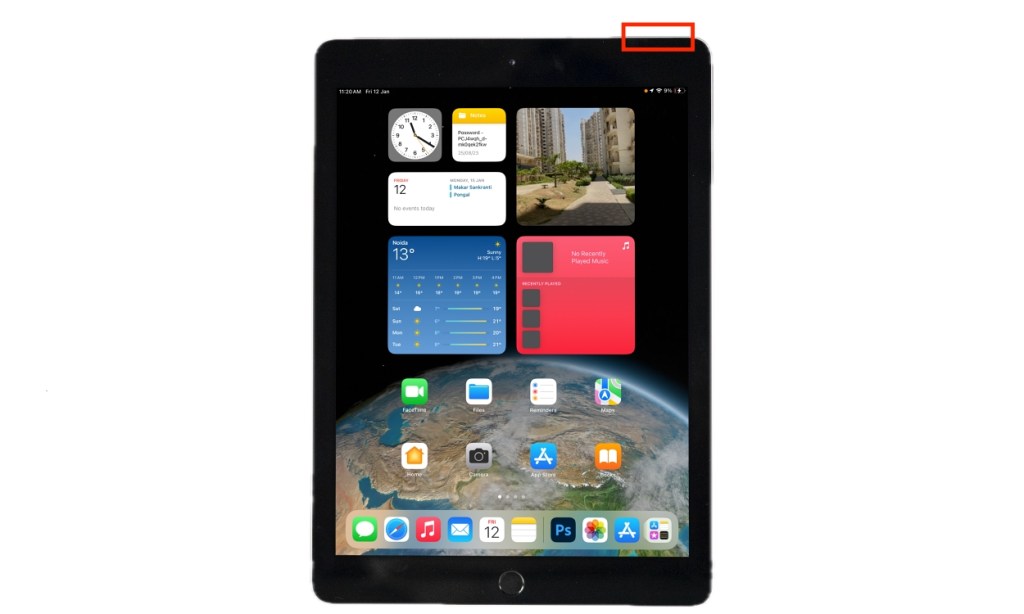
আপনার আইপ্যাড পুনরায় চালু হলে, দুর্দান্ত! যাইহোক, আপনি যদি প্রায়শই এই সমস্যার মুখোমুখি হন তবে আপনাকে অবশ্যই গভীরভাবে ডুব দিতে হবে এবং আপনাকে কী সমস্যা দিচ্ছে তা খুঁজে বের করতে হবে। আমরা নিম্নলিখিত চেষ্টা করার পরামর্শ দিই:
- আপনার আইপ্যাডে কোনো অযাচাই করা বা অসদাচরণকারী অ্যাপ আছে কিনা দেখুন। আপনি একটি নির্দিষ্ট অ্যাপ ইনস্টল করার পরে যদি আপনার আইপ্যাড চালু না হয়, তাহলে সেই অ্যাপটি মুছে ফেলার চেষ্টা করুন এবং দেখুন এটি কাজ করে কিনা।
- আপনার গুরুত্বপূর্ণ ডেটা ব্যাক আপ করুন এবং আপনার আইপ্যাড ফ্যাক্টরি রিসেট করুন।
পদ্ধতি 2: আইপ্যাড চার্জ করুন
যদি আপনার আইপ্যাড ফোর্স রিস্টার্টে সাড়া না দেয় এবং সম্পূর্ণ কালো স্ক্রিন দেখাতে থাকে, তাহলে এটি একটি মৃত ব্যাটারির লক্ষণ হতে পারে। আপনার আইপ্যাডের ব্যাটারি সম্পূর্ণ ফুরিয়ে গেলে, সিস্টেম বুট আপ করতে পারে না। ফলস্বরূপ, আপনার আইপ্যাড একটি কালো স্ক্রিন দেখায় এবং আপনি চার্জার প্লাগ ইন না করা পর্যন্ত চালু হবে না। একটি সামঞ্জস্যপূর্ণ চার্জিং কেবল এবং অ্যাডাপ্টার নিন এবং আপনার ডিভাইসটিকে চার্জে রাখুন৷ নিশ্চিত করুন যে পাওয়ার উত্সটি ভাল কাজ করছে এবং আপনার আইপ্যাডকে অন্তত 30 মিনিটের জন্য নিরবচ্ছিন্নভাবে চার্জ করতে দিন। এর পরে, আপনার আইপ্যাড ভাল কাজ করছে কিনা তা পরীক্ষা করুন।
আপনার আইপ্যাড চার্জ না হলে, নিম্নলিখিতগুলি চেষ্টা করুন:
- আপনি অফিসিয়াল বা MFi-প্রত্যয়িত চার্জিং আনুষাঙ্গিক ব্যবহার করছেন তা নিশ্চিত করুন।
- ক্ষতির কোনো চিহ্নের জন্য আপনার চার্জিং তার এবং অ্যাডাপ্টার পরীক্ষা করুন।
- পাওয়ার উত্স পরীক্ষা করুন।
- চার্জিং পোর্ট পরিদর্শন এবং পরিষ্কার করুন।
সম্পূর্ণ বিশদ বিবরণের জন্য, আপনি কীভাবে আইপ্যাড চার্জ না করার সমস্যাগুলি ঠিক করবেন সে সম্পর্কে আমাদের উত্সর্গীকৃত গাইড দেখতে পারেন।
পদ্ধতি 3: Mac/PC ব্যবহার করে iPad আপডেট করুন
আপনার আইপ্যাড আবার চালু করার আরেকটি উপায় হল ম্যাক বা পিসি ব্যবহার করে এর সফ্টওয়্যার আপডেট করা। এটি যেকোনো সফ্টওয়্যার বাগ মুছে ফেলতে এবং আপনার ডিভাইসের সামগ্রিক কার্যকারিতা উন্নত করতে iPadOS এর সর্বশেষ সংস্করণটি ডাউনলোড করবে। ফাইন্ডার বা আইটিউনস ব্যবহার করে কীভাবে আপনার আইপ্যাড আপডেট করবেন তা এখানে:
- একটি সামঞ্জস্যপূর্ণ কেবল ব্যবহার করে, আপনার আইপ্যাডকে একটি ম্যাক বা পিসিতে সংযুক্ত করুন৷
- আপনার Mac এ macOS Catalina বা তার পরে খুলুন ফাইন্ডার এবং আপনার আইপ্যাড নির্বাচন করুন অধীনে অবস্থানসমূহ বিভাগ পুরানো ম্যাক বা পিসিতে খুলুন iTunes এবং আইপ্যাড আইকনে ক্লিক করুন।
- আপনি যদি আপনার আইপ্যাড দেখতে না পান তবে সম্ভবত এটির ব্যাটারি শেষ। এটি কিছু সময়ের জন্য চার্জ হতে দিন এবং তারপর আবার চেষ্টা করুন।
- প্রদর্শিত উইন্ডোতে, ক্লিক করুন আপডেটের জন্য চেক করুন.

- যদি আরও সাম্প্রতিক আপডেট পাওয়া যায়, তাহলে আপনাকে ক্লিক করার বিকল্প দেখতে হবে ডাউনলোড করুন এবং আপডেট করুন.
- এখন, iPadOS আপডেট করতে অন-স্ক্রীন নির্দেশাবলী অনুসরণ করুন।
পদ্ধতি 4: হার্ডওয়্যার সমস্যা সমাধান করুন
যদি আপনার আইপ্যাড একেবারেই চালু না হয় তবে হার্ডওয়্যার ক্ষতির মোটামুটি সম্ভাবনা রয়েছে। দুটি সম্ভাবনা থাকতে পারে। প্রথম হল শারীরিক ক্ষতি। যদি আপনার আইপ্যাড সম্প্রতি একটি কঠোর ড্রপের সম্মুখীন হয়, তাহলে প্রভাবের কারণে ডিসপ্লে বা অভ্যন্তরীণ উপাদানগুলি ক্ষতিগ্রস্ত হতে পারে, যার কারণে এটি চালু হচ্ছে না। দ্বিতীয়ত, আপনাকেও ফ্যাক্টর করতে হবে জল ক্ষতি। আপনার আইপ্যাড যদি ভারী বৃষ্টির সংস্পর্শে আসে বা কোনো ধরনের তরলের সংস্পর্শে আসে, তাহলে অভ্যন্তরীণ উপাদানগুলি ব্যর্থ হতে পারে এবং সেই কারণে আপনি একটি প্রাণহীন আইপ্যাডের সাথে আটকে আছেন।
এই ধরনের ক্ষেত্রে, আপনাকে অবশ্যই আপনার আইপ্যাডকে একটি ম্যাক বা পিসিতে সংযুক্ত করার চেষ্টা করতে হবে। যদি আপনার মেশিন আপনার আইপ্যাডকে চিনতে পারে, তাহলে আপনি ভাগ্যবান কারণ এর অর্থ হল আপনার ট্যাবলেট আসলে চালু আছে। এই ধরনের ক্ষেত্রে, আপনাকে অবশ্যই আপনার গুরুত্বপূর্ণ ডেটা ব্যাক আপ করতে হবে এবং মেরামত বা প্রতিস্থাপনের জন্য আপনার আইপ্যাড নিতে হবে।
দুর্ভাগ্যবশত, যদি আপনার কম্পিউটার আপনার আইপ্যাড চিনতে না পারে, তাহলে এটি একটি বড় সমস্যা নির্দেশ করে। এই ধরনের ক্ষেত্রে আপনি একমাত্র বুদ্ধিমানের কাজ করতে পারেন তা হল নিকটস্থ অ্যাপল স্টোরে যাওয়া এবং আপনার আইপ্যাড নির্ণয় করা।
পদ্ধতি 5: রিকভারি মোডে আইপ্যাড আপডেট করুন
যদি আপনার আইপ্যাড চালু হয় কিন্তু স্টার্টআপের সময় Apple লোগো বা একটি লাল/নীল স্ক্রিনে আটকে যায়, তাহলে iPadOS ইনস্টলেশনে সমস্যা হতে পারে। এই ধরনের ক্ষেত্রে, আপনাকে অবশ্যই আপনার ডিভাইসটি রিকভারি মোডে রাখতে হবে। তারপরে আপনি আবার একটি সফ্টওয়্যার আপডেট করার চেষ্টা করতে পারেন বা আপনার আইপ্যাড পুনরুদ্ধার করতে পারেন। এর জন্য, আপনার iTunes এর সর্বশেষ সংস্করণ সহ একটি Mac বা Windows কম্পিউটারের প্রয়োজন হবে৷
রিকভারি মোডে কীভাবে আপনার আইপ্যাড আপডেট করবেন তা এখানে:
- আপনার আইপ্যাডকে একটি কম্পিউটারের সাথে সংযুক্ত করুন।
- MacOS Catalina বা তার পরে একটি Mac-এ খুলুন ফাইন্ডার এবং আপনার আইপ্যাড নির্বাচন করুন. পুরানো ম্যাক বা পিসিতে খুলুন iTunes এবং আইফোন আইকনে ক্লিক করুন।
- সংযুক্ত হলে, একটি ফোর্স রিস্টার্ট করুন আপনার আইপ্যাডকে রিকভারি মোডে রাখুন।
- নিশ্চিত করুন বোতাম ধরে রাখুন যতক্ষণ না আপনি আপনার আইফোনে রিকভারি মোড স্ক্রীন দেখতে পান।
- আপনি যখন আপনার কম্পিউটারে আপডেট বা পুনরুদ্ধার করার বিকল্প পাবেন, তখন নির্বাচন করুন আপডেট.
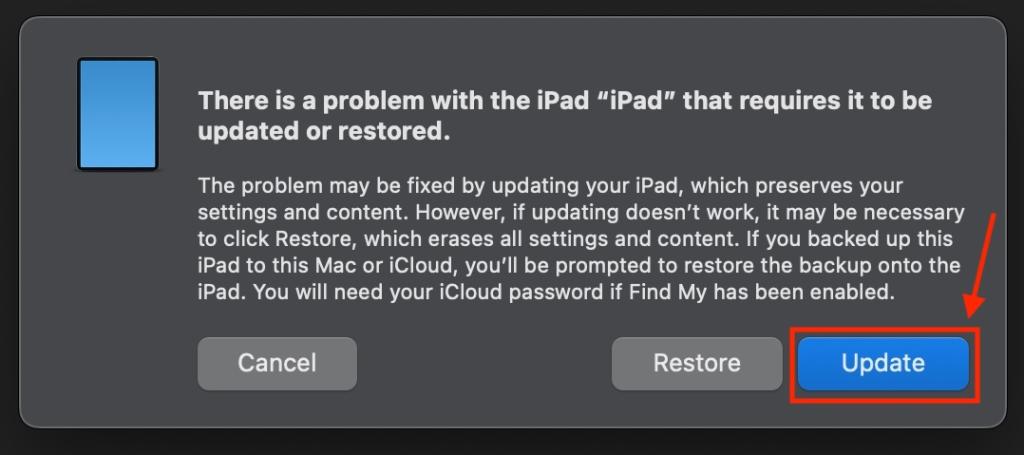
- আপনি যদি এমন একটি বার্তা দেখতে পান যে আপনার আইপ্যাড আপডেট করা যাবে না, তাহলে বেছে নিন পুনরুদ্ধার করুন বিকল্প মনে রাখবেন যে এই প্রক্রিয়াটি আপনার আইপ্যাডের সমস্ত ডেটা এবং সেটিংস মুছে ফেলবে৷
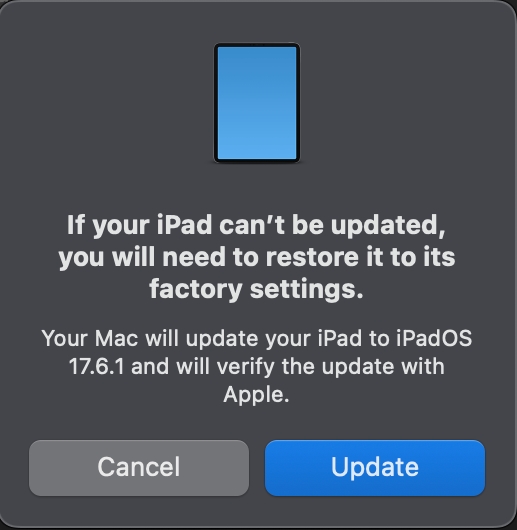
- আপনার সিদ্ধান্ত নিশ্চিত করুন এবং অন-স্ক্রীন নির্দেশাবলী অনুসরণ করুন।
- আপনার কম্পিউটার আপনার iPad এ সর্বশেষ সফ্টওয়্যার আপডেট ডাউনলোড করতে 15 মিনিট পর্যন্ত সময় নিতে পারে।
- একবার সম্পূর্ণ হয়ে গেলে, আপনার আইপ্যাড নিজেই পুনরায় চালু হবে।
পদ্ধতি 6: ডিএফইউ মোডে আইপ্যাড আপডেট করুন
যদি উপরের পদক্ষেপগুলি কাজ না করে এবং আপনার আইপ্যাড চালু না হয় তবে এটি কিছু জটিল সফ্টওয়্যার সমস্যার একটি ইঙ্গিত৷ যদি এটি আপনার ক্ষেত্রে হয়, আপনি ডিভাইস ফার্মওয়্যার আপডেট (DFU) এর শেষ পদ্ধতিটি অবলম্বন করতে পারেন৷ প্রারম্ভিকদের জন্য, DFU হল গভীরতম ধরনের পুনরুদ্ধার যা এমনকি সবচেয়ে জটিল সফ্টওয়্যার সমস্যাগুলিও দূর করতে পারে। পদক্ষেপগুলি পুনরুদ্ধার মোডে আইপ্যাড পুনরুদ্ধার করার মতো বেশ মিল, তবে একটি প্রধান পার্থক্য রয়েছে।
আপনার ডিভাইসে সফ্টওয়্যার আপডেট বা পুনরুদ্ধার করতে রিকভারি মোড iBoot (Apple এর পর্যায় 2 বুটলোডার) ব্যবহার করে। বিপরীত দিকে, DFU পুনরুদ্ধার iBoot বাইপাস করে এবং সফ্টওয়্যারটিকে তার আসল, পরিষ্কার অবস্থায় পুনরুদ্ধার করে। DFU পদ্ধতিটি বিশেষভাবে এমন পরিস্থিতিতে সহায়ক যেখানে কিছু জটিল সফ্টওয়্যার ত্রুটির কারণে আপনার iPad চালু হবে না যেমন দূষিত সফ্টওয়্যার বা ফার্মওয়্যার ক্র্যাশ। যাইহোক, নিশ্চিত করুন যে আইপ্যাডগুলিতে শারীরিক বা জলের ক্ষতি সহ এই প্রক্রিয়াটি সম্পাদন করবেন না। অন্যথায়, আপনার ডিভাইস অকেজো হয়ে যেতে পারে।
দ্রষ্টব্য:
DFU পুনরুদ্ধার স্থায়ীভাবে আপনার iPad থেকে অ্যাপস, মিডিয়া, পরিচিতি, ইমেল অ্যাকাউন্ট এবং আরও অনেক কিছু সহ সমস্ত ডেটা মুছে ফেলবে৷ তাই, আগে আপনার গুরুত্বপূর্ণ তথ্য ব্যাক আপ নিশ্চিত করুন.
- আপনার আইপ্যাডকে একটি ম্যাক বা উইন্ডোজ ল্যাপটপের সাথে সংযুক্ত করুন।
- খোলা ফাইন্ডার একটি ম্যাক বা iTunes একটি উইন্ডোজ কম্পিউটারে।
- হোম বোতাম ছাড়াই আইপ্যাডে3 সেকেন্ডের জন্য পাওয়ার/টপ বোতাম টিপুন এবং ধরে রাখুন। এখন, টিপুন এবং ধরে রাখুন ভলিউম ডাউন বোতাম একই সময়ে 10 সেকেন্ড পরে, পাওয়ার/টপ বোতামটি ছেড়ে দিন কিন্তু ভলিউম বোতামটি ধরে রাখুন।
- একটি হোম বোতাম সহ একটি আইপ্যাডে, একই সময়ে পাওয়ার বোতাম এবং হোম বোতাম ধরে রাখুন। কয়েক সেকেন্ড পরে, পাওয়ার বোতামটি ছেড়ে দিন তবে হোম বোতামটি ধরে রাখুন।
- যখন আপনি আপনার কম্পিউটারে আপনার আইপ্যাড দেখতে পান, ভলিউম/হোম বোতামটি ছেড়ে দিন।
- পরবর্তী, ক্লিক করুন আইপ্যাড পুনরুদ্ধার করুনতারপর ক্লিক করুন পুনরুদ্ধার করুন এবং আপডেট করুন.
- প্রক্রিয়াটি সম্পন্ন হলে, আপনার আইপ্যাড চালু হবে।
যদি আপনার আইপ্যাড এখনও একটি কালো স্ক্রিন দেখায় তবে আপনার ডিভাইসে কিছু ভুল হওয়ার একটি মোটামুটি সম্ভাবনা রয়েছে। এটি একটি অভ্যন্তরীণ উপাদান ব্যর্থতা, একটি ক্ষতিগ্রস্ত পর্দা, বা ভাঙা বোতাম হতে পারে। এই ধরনের ক্ষেত্রে, আপনাকে অবশ্যই অ্যাপল স্টোরে যেতে হবে এবং প্রতিভা দ্বারা আপনার আইপ্যাড নির্ণয় করতে হবে। আমরা দৃঢ়ভাবে সুপারিশ করি যে আপনি যেকোনো সস্তা বিকল্প থেকে দূরে থাকুন কারণ তারা আপনার আইপ্যাডকে মেরামতের বাইরে রেখে যেতে পারে।
আপনার আইপ্যাড চালু না হওয়ার কিছু সাধারণ কারণগুলির মধ্যে রয়েছে:
1. একটি মৃত ব্যাটারি.
2. ওডেটেড বা দূষিত সফ্টওয়্যার.
3. শারীরিক বা জলের ক্ষতি।
4. অপব্যবহারকারী বা যাচাইকৃত অ্যাপস
5. চার্জিং বা অতিরিক্ত গরম করার সমস্যা।



